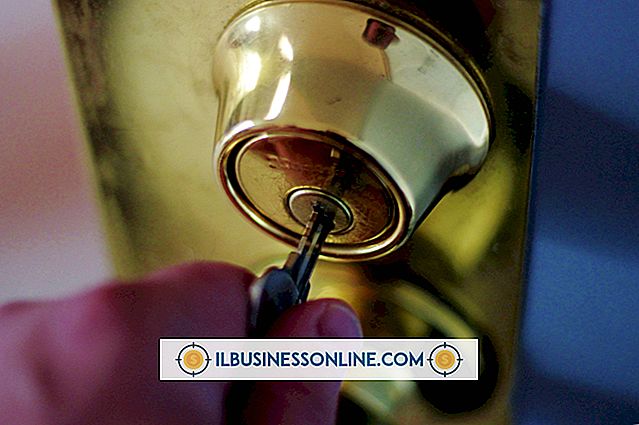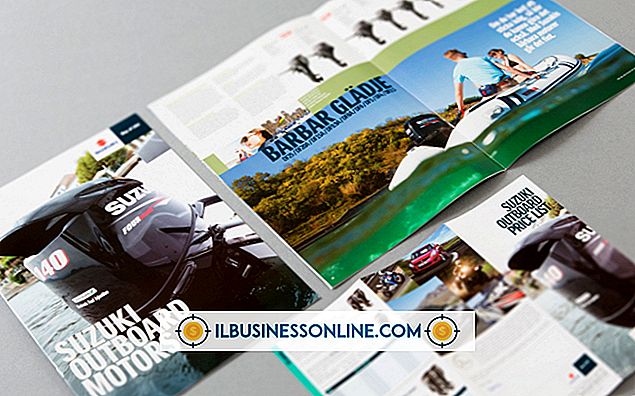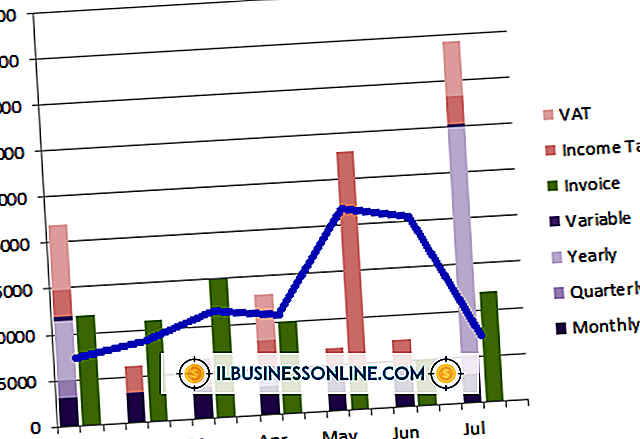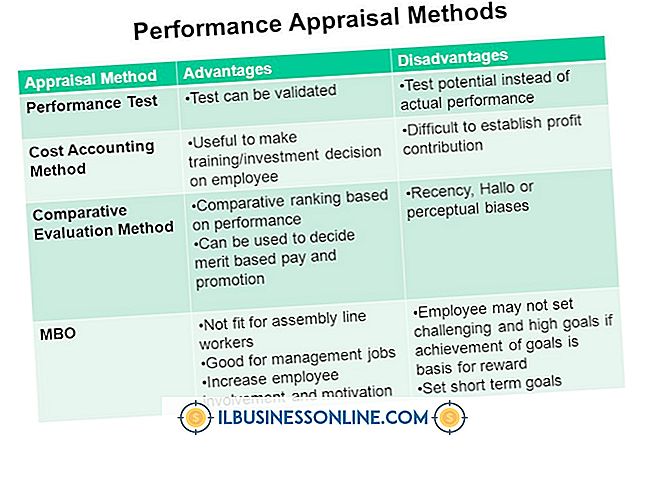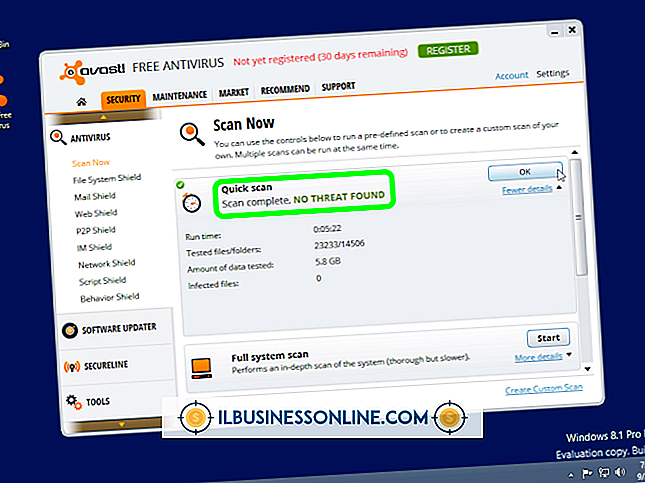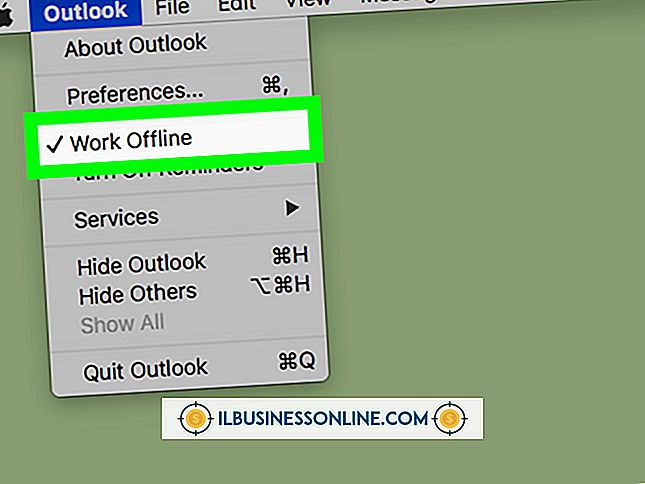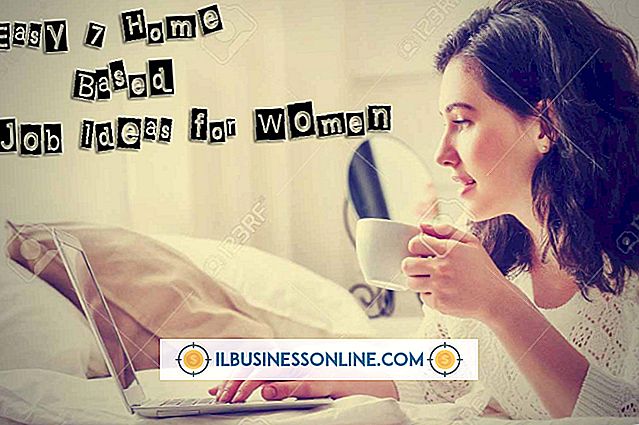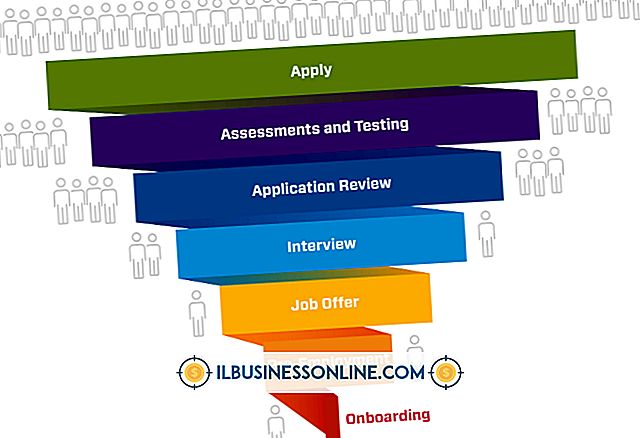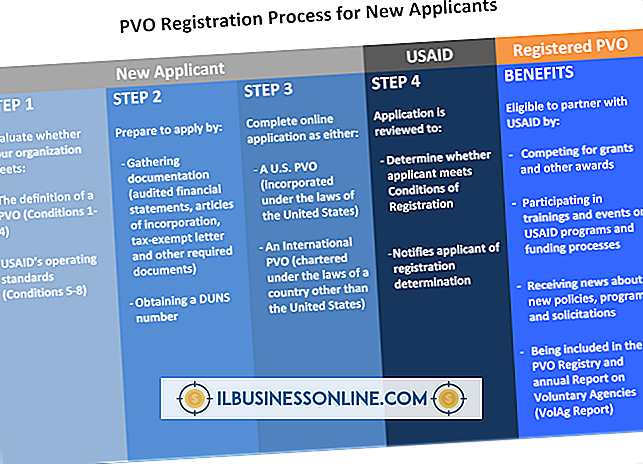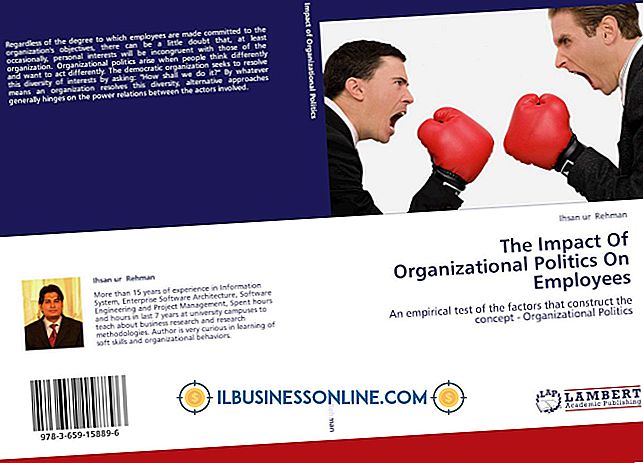Så här torkar du data och cache på en Android

Android-operativsystemet partitionerar det interna lagret på din enhet i olika sektioner, inklusive avsnitt för användardata och cachade data för ofta tillgängliga program. Du kan rensa data och cache för enskilda appar på din enhet, eller starta enheten i en särskild återställningspartition. Från återställningskonsolen kan du torka all cachad data från enheten, samt rensa all data.
Applikationsdata
1.
Tryck på "Meny" -knappen och tryck på "Inställningar." Tryck på "Program".
2.
Tryck på "Hantera program", välj fliken "Alla" och peka på ett programnamn.
3.
Tryck på knappen "Rensa data" för att torka appens sparade data. Peka på "Clear Cache" för att ta bort eventuell cachad data för appen.
Telefondata
1.
Stäng av din Android-enhet. Starta om telefonen eller surfplattan i återställningsläge. Processen är specifik för enhetsmodellen. För Motorola Droid, tryck och håll nere "Power" -knappen och "X" -knappen på slideout-tangentbordet. Släpp "Power" -knappen när Motorola-ikonen visas. Tryck samtidigt på knapparna "Volym upp" och "Kamera" för att öppna återställningskonsolen. För att komma åt Återställningsläge med LG Ally, tryck och håll ner knapparna "Power", "Home" och "Volume" samtidigt.
2.
Tryck på "Volym ned" -knappen för att bläddra till "Torka data / fabriksåterställning." Tryck på "Kamera" -knappen för att välja den.
3.
Bläddra till och välj "Torka cachepartitionen".
4.
Markera och välj "Starta om nu." Telefonen startar om.
Varning
- Torka dina data från återställningskonsolen utförs en fabriksåterställning på din telefon. Det tar bort alla personuppgifter och nedladdade program.